
Inhoud
- Pas de helderheid van het scherm handmatig aan
- Maak gebruik van de toegankelijkheidsinstellingen
- Privacy Shield Screen Protectors
De iPhone 6 wordt geleverd met een groter scherm dan de iPhone 5s, gaande van een 4-inch scherm tot een 4,7-inch scherm of zelfs een gigantisch 5,5-inch scherm met de iPhone 6 Plus. Daarmee komt meer licht dat wordt voortgebracht door de schermen, en als gevolg daarvan kan het scherm van de iPhone 6 een beetje helder zijn voor jou, vooral 's nachts.
Veel gebruikers checken hun telefoons 's nachts, hetzij in bed, of als de lichten gewoon gewoon erg zwak zijn. Het heldere licht van het display van de iPhone 6 kan verblindend zijn en hoewel iOS een snelle manier biedt om de helderheid aan te passen, hebben sommige gebruikers meer controle nodig dan dat.
iPhone jailbreakers kunnen hun iPhone-schermen eenvoudig aanpassen om het 's nachts makkelijker te maken met een app genaamd F.lux. Het verwijdert in wezen die nare blauwe tint die door je scherm wordt uitgezonden ten gunste van een warmere kleurtemperatuur. Dit zorgt ervoor dat u geen last krijgt van de ogen. Hoewel iOS 8 en de iPhone 6 geen toegang hebben tot dit soort functies, zijn er nog steeds manieren om het scherm aan te passen zodat het niet verblindend is bij situaties met weinig licht.
Hier leest u hoe u het display van uw iPhone 6 kunt aanpassen en het 's nachts gemakkelijker kunt maken voor de ogen, gewoon door een paar instellingen te veranderen.
Pas de helderheid van het scherm handmatig aan
De iPhone 6 wordt geleverd met de mogelijkheid om de helderheid van het scherm aan te passen, en je kunt het ook zo instellen dat het scherm de helderheid automatisch aanpast op basis van het omringende licht.
Deze instelling is standaard ingeschakeld en het werkt meestal niet goed om de helderheid op een geschikt niveau in te stellen of het kan soms enkele minuten duren voordat de telefoon het omgevingslicht herkent en de helderheid verlaagt tot een fatsoenlijk niveau.

Dit is de reden waarom ik aanraad om het handmatig in te stellen. In dit geval opent u eenvoudig de instellingen app en ga naar binnen Display en helderheid. Schakel vervolgens gewoon uit Automatische helderheid.
Vanaf dat moment hebt u snel toegang tot Control Center door vanaf de onderkant van het scherm omhoog te vegen en vervolgens de bovenste schuifregelaar naar links of rechts te bewegen, afhankelijk van hoe helder u het display wilt zien. Op deze manier blijft het scherm altijd op een niveau dat u zijn comfortabel met.
Maak gebruik van de toegankelijkheidsinstellingen
De Toegankelijkheidsopties van iOS zijn technisch bedoeld voor gehandicapte gebruikers van welke aard dan ook, maar iedereen kan er gebruik van maken.
Bijvoorbeeld het openen van de instellingen app en navigeren naar Algemeen> Toegankelijkheid zal een hele reeks verschillende opties bevatten om in te schakelen, maar diegene waar we ons op zullen focussen betrekken het display.
Eén instelling die u kunt wijzigen is lager Verhoog Contrast. Binnenin die instelling zie je een schakelaar voor Verminder White Point. Dit zal in wezen de intensiteit van felle kleuren verminderen. Het contrast wordt iets verlaagd, maar het scherm wordt ook veel gemakkelijker voor de ogen.
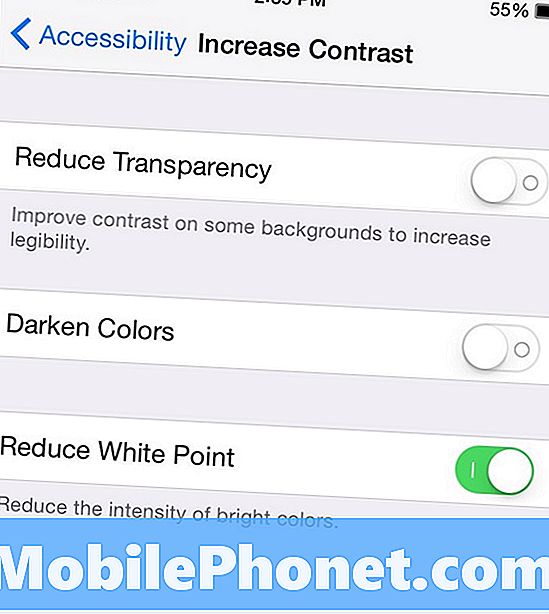
Vervolgens kunt u inschakelen grijstinten, wat in essentie uw scherm zal desatureren, maar het zal er ook voor zorgen dat uw scherm doffer lijkt. Dit is een goede instelling om in te schakelen als je de helderheid helemaal dimt, maar nog steeds een beetje meer moet dimmen. De grijswaarden-instelling geeft de illusie dat het scherm iets meer wordt gedimd, maar u verliest uiteraard alle kleuren.
Privacy Shield Screen Protectors
Hoewel privacyschermbeschermers voornamelijk worden gebruikt om uw privacy te beschermen en mensen te verhinderen om over uw schouder te kijken om te zien wat u doet, kunnen ze ook worden gebruikt als een soort geïmproviseerde schermdimmer.
Deze screenprotectors worden geleverd met een speciale film die het scherm zwart maakt wanneer u het scherm naar een off-hoek draait. Hebt u bijvoorbeeld ooit tv gekeken en gemerkt dat hoe meer u opzij beweegt, hoe vervaagder het beeld wordt? Privacyschilden werken op dezelfde manier, alleen in plaats van dat het beeld wordt weggespoeld, wordt het helemaal zwart, zodat u het helemaal niet kunt zien. Dit is om te voorkomen dat mensen die naast je zitten, zien wat je aan het doen bent op je iPhone.
Privacyschermen verduisteren het scherm echter een beetje dankzij de donkere film die op de schermbeschermer is aangebracht, waardoor het scherm op natuurlijke wijze wordt gedimd. Dit is een andere manier om te gaan, plus je zou twee vogels in één klap doden.


